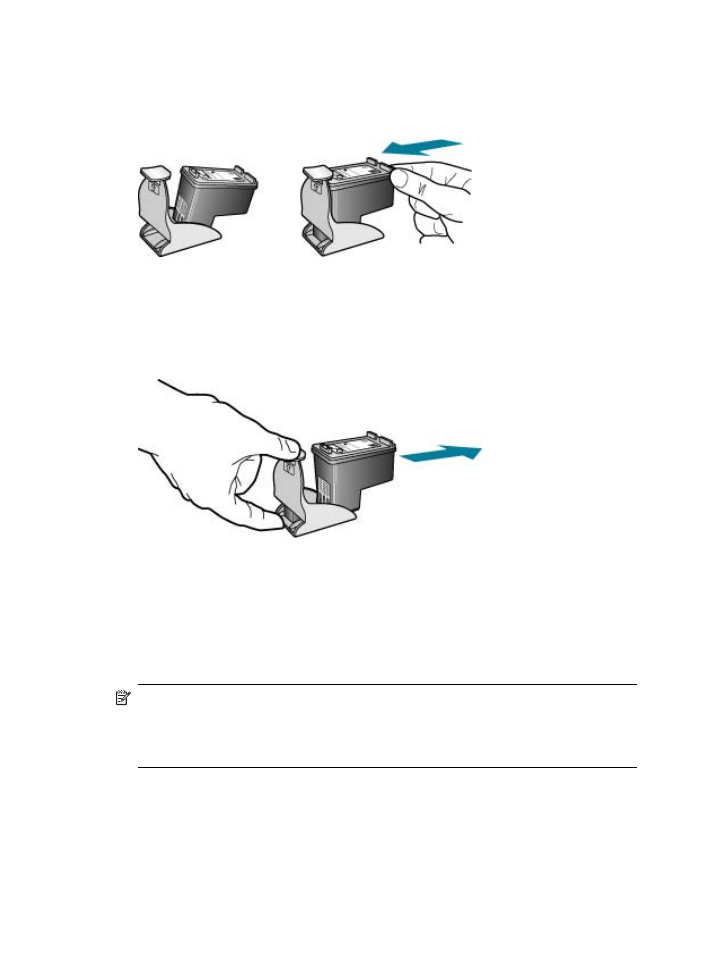
カートリッジの調整
HP All-in-One では、プリント カートリッジを取り付けたり取り換えたりする
たびに、カートリッジの調整を求めるメッセージが表示されます。コントロー
ル
パネルまたは HP All-in-One 用にインストールしたソフトウェアを使用し
て、いつでもプリント
カートリッジを調整できます。プリント カートリッジ
を調整することで、高品質の印刷に仕上がります。
注記
プリント
カートリッジを取り外した後、もう一度 HP All-in-One に取
り付けた場合には、プリント
カートリッジの調整のメッセージは表示され
ません。
HP All-in-One にはプリント カートリッジに合わせて調整した値が
記憶されるので、プリント
カートリッジの再調整は必要ありません。
第
10 章
142
HP All-in-One の保守
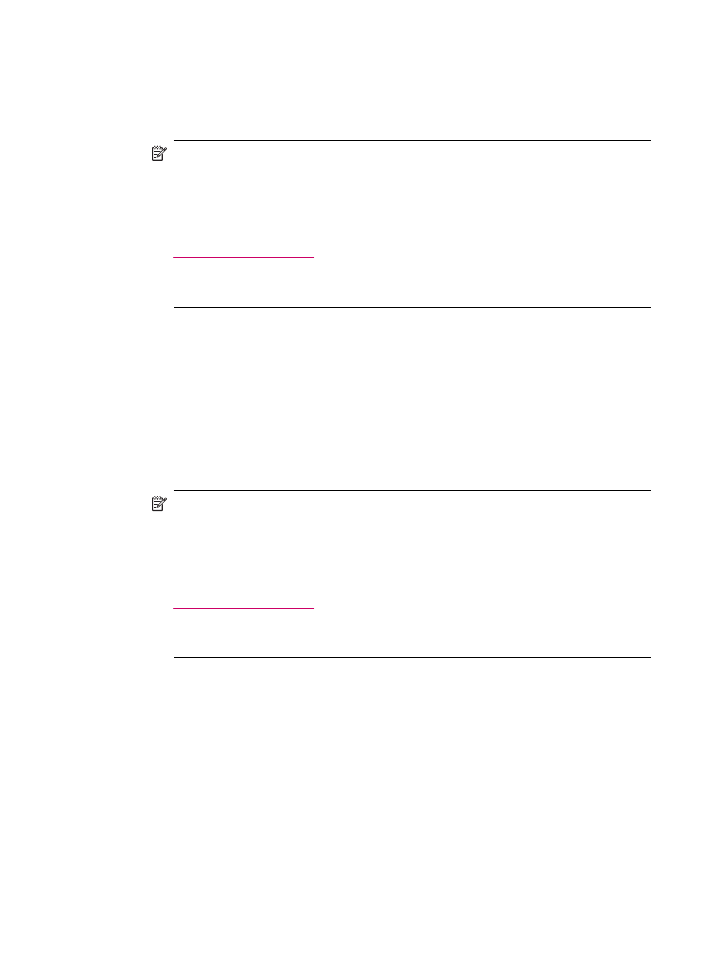
メッセージに従って本体のコントロール
パネルからプリント カートリッジを調整する
には
1.
給紙トレイに、レター、
A4、またはリーガルサイズの未使用の白い普通紙
をセットします。
注記
プリント
カートリッジを調整するときに、色付きの用紙が給紙ト
レイにセットされていると、調整に失敗します。給紙トレイに未使用の
白い普通紙をセットしてから、調整をやり直してください。
まだ調整に失敗する場合は、センサーかプリント
カートリッジが故障し
ている可能性があります。
HP サポートにお問い合わせください。
www.hp.com/support
にアクセスしてください。メッセージが表示され
たら、お住まいの国または地域を選択し、
[お問い合わせ] をクリックし
て、テクニカル
サポートまでお問い合わせください。
HP All-in-One がプリント カートリッジ調整シートを印刷します。
2.
プリント
カートリッジ調整シートをドキュメント フィーダ トレイの中央
に、印刷面を下にして頭から先にセットして、
OK を押します。
HP All-in-One がプリント カートリッジの位置を調整します。プリント カ
ートリッジ調整シートを再利用するか破棄してください。
任意の時点で本体のコントロール
パネルからカートリッジを調整するには
1.
給紙トレイに、レター、
A4、またはリーガルサイズの未使用の白い普通紙
をセットします。
注記
プリント
カートリッジを調整するときに、色付きの用紙が給紙ト
レイにセットされていると、調整に失敗します。給紙トレイに未使用の
白い普通紙をセットしてから、調整をやり直してください。
まだ調整に失敗する場合は、センサーかプリント
カートリッジが故障し
ている可能性があります。
HP サポートにお問い合わせください。
www.hp.com/support
にアクセスしてください。メッセージが表示され
たら、お住まいの国または地域を選択し、
[お問い合わせ] をクリックし
て、テクニカル
サポートまでお問い合わせください。
2.
セットアップ
を押します。
3.
6 を押し、次に 2 を押します。
これで、
[ツール] と [プリント カートリッジの調整] が続けて選択されます。
HP All-in-One がプリント カートリッジ調整シートを印刷します。
4.
プリント
カートリッジ調整シートをドキュメント フィーダ トレイの中央
に、印刷面を下にして頭から先にセットして、
OK を押します。
HP All-in-One がプリント カートリッジの位置を調整します。プリント カ
ートリッジ調整シートを再利用するか破棄してください。
プリント
カートリッジのメンテナンス
143
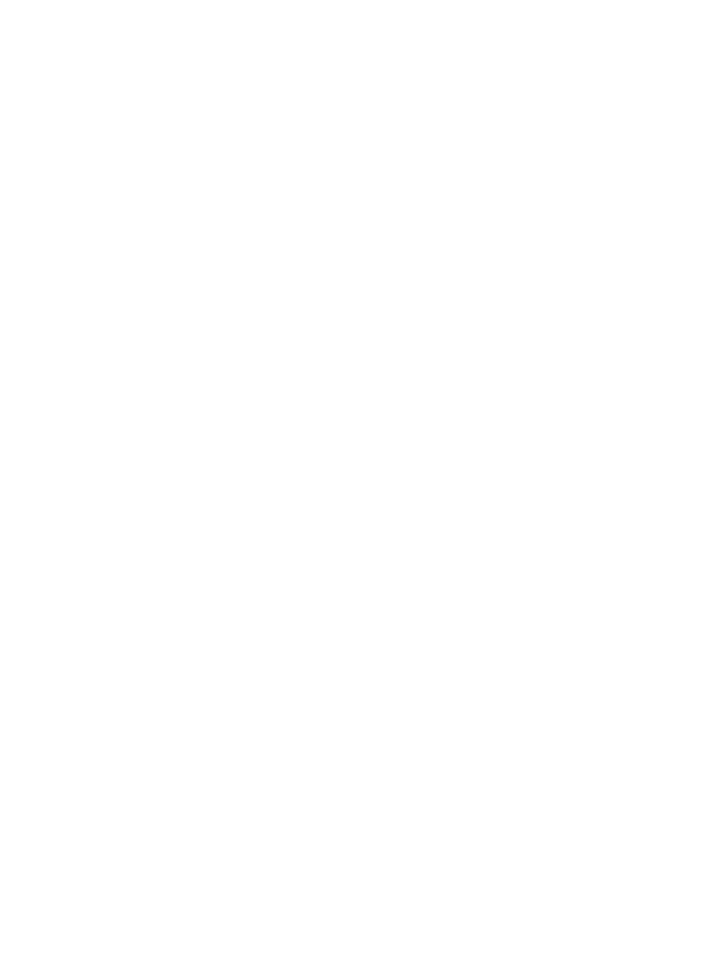
HP Photosmart Studio (Mac) ソフトウェアからプリント カートリッジを調整するには
1.
給紙トレイに、レター、
A4、またはリーガルサイズの未使用の白い普通紙
をセットします。
2.
[Dock] の [HP デバイス マネージャ] をクリックします。
[HP デバイス マネージャ] ウィンドウが表示されます。
3.
[デバイス] ポップアップ メニューで HP All-in-One が選択されていること
を確認します。
4.
[情報と設定] ポップアップメニューが表示されたら、[プリンタの保守] を
選択します。
[プリンタの選択] ウィンドウが表示されます。
5.
[出力プリンタ] ダイアログ ボックスが表示されたら、HP All-in-One を選択
して
[ユーティリティを起動] をクリックします。
6.
[コンフィギュレーション設定パネル] の [位置調整] をクリックします。
7.
[位置調整] をクリックします。
HP All-in-One がプリント カートリッジ調整シートを印刷します。
8.
結果に満足した場合は、
[完了] をクリックします。または [位置調整] をや
り直してください。
プリント
カートリッジのクリーニング
はじめてプリント
カートリッジを装着した後、セルフテスト レポートでイン
クの筋、カラーの帯に白いラインが表示される場合、またはカラーがにごって
いる場合は、この機能を使用します。必要以上にプリント
カートリッジのク
リーニングをしないでください。インクの無駄になり、インク
ノズルの寿命
を縮めます。
コントロール
パネルからプリント カートリッジをクリーニングするには
1.
給紙トレイに、レター、
A4、またはリーガルサイズの未使用の白い普通紙
をセットします。
2.
セットアップ
を押します。
3.
6 を押し、次に 1 を押します。
これで、